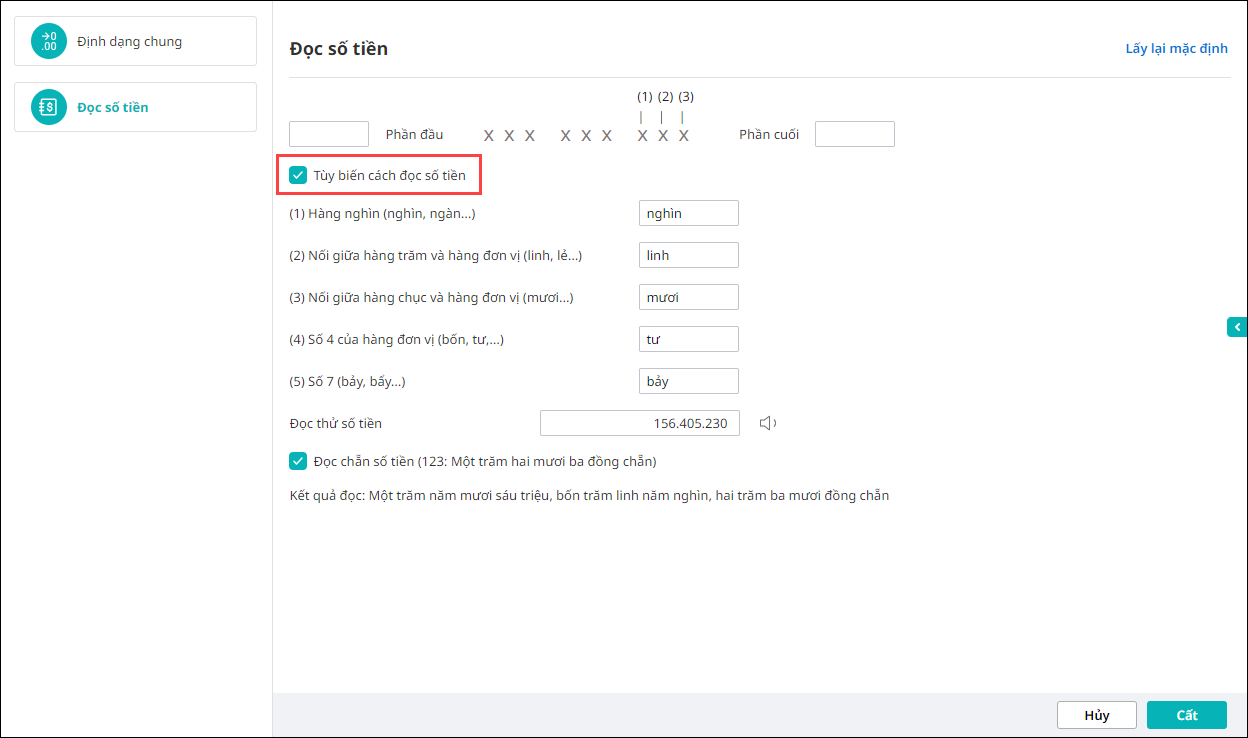1. Vào phần cài đặt chung, tại mục Tùy chọn nghiệp vụ, chọn Định dạng số.

2. Phần mềm đã thiết lập sẵn định dạng chung và cách đọc số tiền. Nếu cần thiết lập lại, nhấn Sửa, sau đó thực hiện sửa lại.
Định dạng chung
- Ký tự ngăn cách: Chọn ký tự ngăn cách cho Hàng nghìn và Thập phân là dấu chấm hoặc dấu phẩy.

- Số chữ số sau dấu phẩy: Thiết lập số chữ số sau dấu phẩy cho Số tiền, Số lượng và Hệ số, tỷ lệ bằng cách nhấn vào mũi tên lên, xuống để chọn số tương ứng.

- Ký hiệu tiền tệ: Chọn ký hiệu tiền tệ trên chứng từ, báo cáo.

- Cách thể hiện số âm: Chọn Màu sắc và Ký hiệu cho số âm trên chứng từ.

Sau khi thiết lập xong, nhấn Cất để lưu.
Đọc số tiền
– Có thể nhập vào ô Phần đầu và Phần cuối nếu muốn thêm nội dung ở đầu và cuối số tiền.
– Nếu muốn thiết lập lại cách đọc số tiền, tích chọn Tùy biến cách đọc số tiền. Sau đó nhập cách đọc cho các yếu tố: Hàng nghìn, Nối giữ hàng trăm và hàng đơn vị, Nối giữa hàng chục và hàng đơn vị, Số 4 của hàng đơn vị, Số 7.
– Tại ô Đọc thử số tiền, nhập một số bất kỳ, phần mềm sẽ hiển thị cách đọc theo thiết lập của anh/chị.
– Nhấn Cất để lưu thiết lập.